CentOS 6.10 Netinstall – Guide för nätverksinstallation
CentOS är en mycket populär och allmänt använd Linuxdistribution från RedHat Enterprise-familjen. Denna CentOS 6.10-version är baserad på uppströmsversionen Red Hat Enterprise Linux 6.10 kommer med buggfixar, nya funktioner & uppdateringar.
Det rekommenderas starkt att du läser versionsanteckningarna samt de tekniska anteckningarna uppströms om ändringarna innan en installation eller uppgradering.
Uppgradera CentOS 6.x till CentOS 6.10
De som vill uppgradera från tidigare CentOS 6.x till en ny större CentOS 6.10-version kan helt enkelt köra följande yum-kommando för att uppgradera sitt system sömlöst från alla tidigare CentOS Linux 6.x till 6.10.
# yum udpate
Vi rekommenderar starkt att du utför en ny CentOS 6.10-installation i stället för att uppgradera från andra äldre CentOS-versioner.
I den här artikeln kommer vi att ta dig igenom stegen för att utföra en minimal CentOS 6.10-nätverksinstallation, där du installerar en mycket minimal uppsättning programvaror, som är nödvändiga för att starta upp kärnan och utföra grundläggande funktioner på din server, utan ett grafiskt användargränssnitt (GUI). Det gör att du kan lägga en grund för att bygga en framtida anpassningsbar serverplattform.
Download CentOS 6.10 Net Install
Om du letar efter en färsk CentOS 6.10-installation, ladda ner .iso-avbildningarna från länkarna nedan och följ installationsinstruktionerna med de skärmdumpar som nämns nedan.
CentOS 6.10 Network Installation Guide
1. Börja först med att ladda ner CentOS 6.10 Network Install ISO och skapa sedan ett startbart USB-minne med hjälp av LiveUSB Creator som kallas Rufus, Unetbootin eller terminalbaserade Bootiso.
2. Starta sedan upp ditt system med hjälp av den startbara USB-enheten eller CD:n. I Grub-menyn väljer du Installera eller uppgradera befintligt system och trycker på enter.

3. Hoppa sedan över testning av installationsmediet för att starta installationen av systemet.
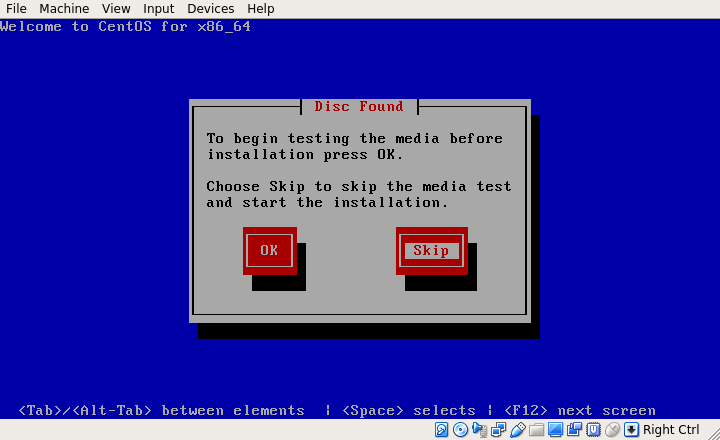
4. Välj det språk du vill använda för installationsprocessen och tryck på Enter.
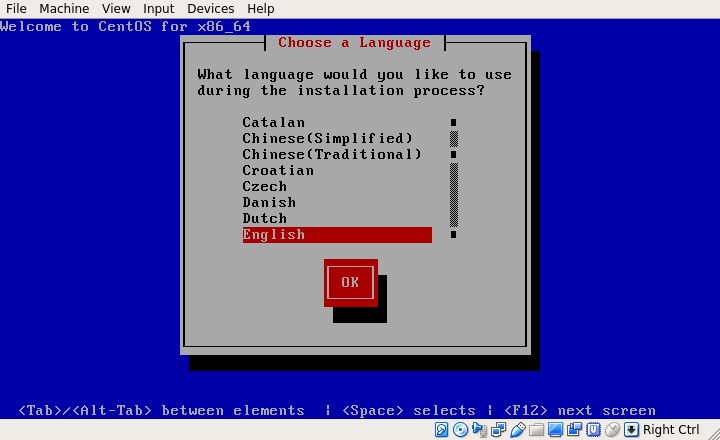
5. Välj den tangentbordslayout du vill använda och använd den högra piltangenten för att välja OK och tryck på Enter.
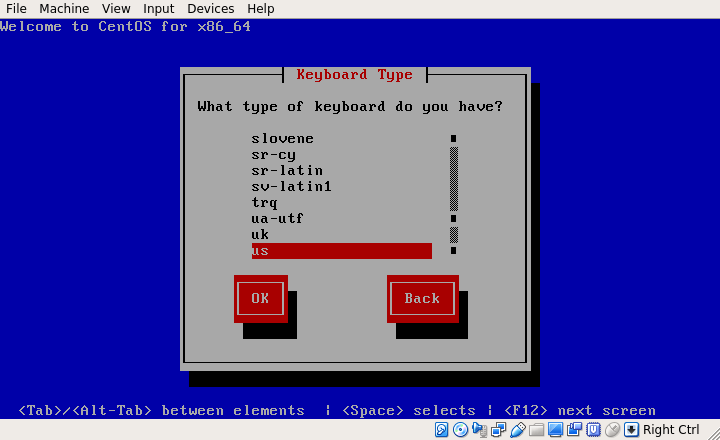
6. Ange nu installationsmetod, eftersom det är en nätverksinstallation väljer du URL och trycker sedan på OK och Enter.
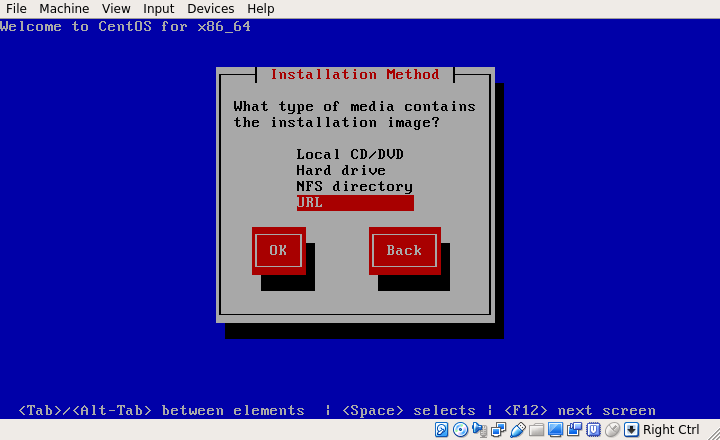
7. Därefter konfigurerar du TCP/IP för anslutningar som visas i skärmdumpen nedan.
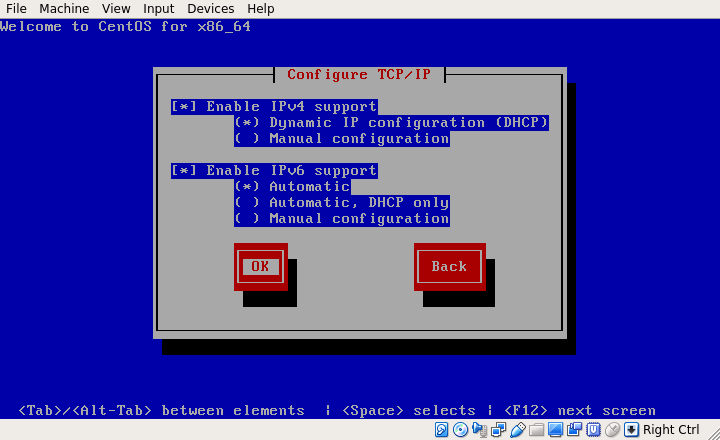
8. Konfigurera nu CentOS 6.10 Netinstall URL, det rekommenderas att välja en närmsta spegel från listan över tillgängliga CentOS-speglar.
Exempel mirror.liquidtelecom.com
- http://mirror.liquidtelecom.com/centos/6.10/os/i386/ –
- http://mirror.liquidtelecom.com/centos/6.10/os/x86_64/ –
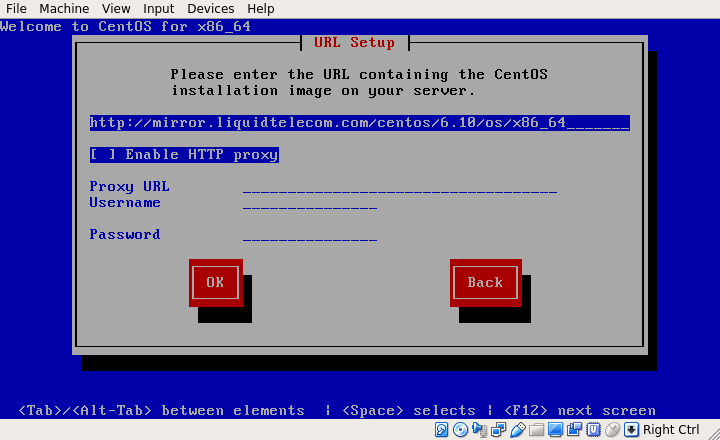
9. När du har angett URL:en och klickat på OK väntar du på att installationsprogrammet ska hämta ISO-avbildningen (detta kan ta en stund, men det bör gå snabbt med en bra internetuppkoppling).
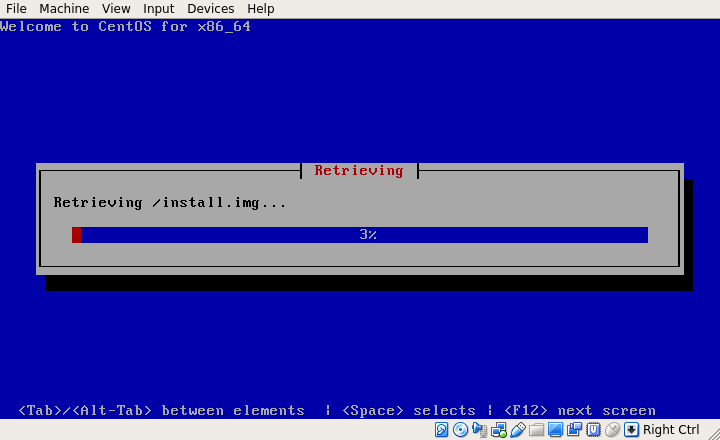
10. När du har hämtat ISO-avbildningen startar CentOS Graphical Installer, vilket visas i följande skärmdump. Klicka på Nästa för att fortsätta.

11. Välj sedan vilken typ av lagringsenheter (grundläggande eller specialiserad) som ska användas för installationen och klicka på Nästa.

12. Välj sedan alternativet att rensa data på lagringsdisken genom att välja Ja, kasta all data och klicka på Nästa.

13. Ange värdnamnet och klicka på Nästa.

14. Ställ in tidszonen för din plats och klicka på Nästa för att fortsätta.

15. Ange rotanvändarens lösenord och klicka på Nästa för att fortsätta.

16. Nu måste du ange vilken typ av installation du vill ha. Läs beskrivningarna av alternativen noggrant och välj det lämpliga alternativet. Om du vill använda hela diskutrymmet väljer du Använd allt utrymme, men om du vill utföra en anpassad installation väljer du Skapa anpassad layout.

17. Installationsprogrammet granskar och ändrar partitionslayouten. Om allt är okej klickar du på Nästa.


18. Tillämpa sedan det partitioneringsschema för disken som skapats genom att markera Skriv ändringar till disk och klicka sedan på Nästa för att fortsätta.

19. I det här steget måste du välja den standarduppsättning av programvara som ska installeras på ditt system. I den här guiden använder vi Minimal och klickar på Nästa. Därefter startar installationsprocessen.
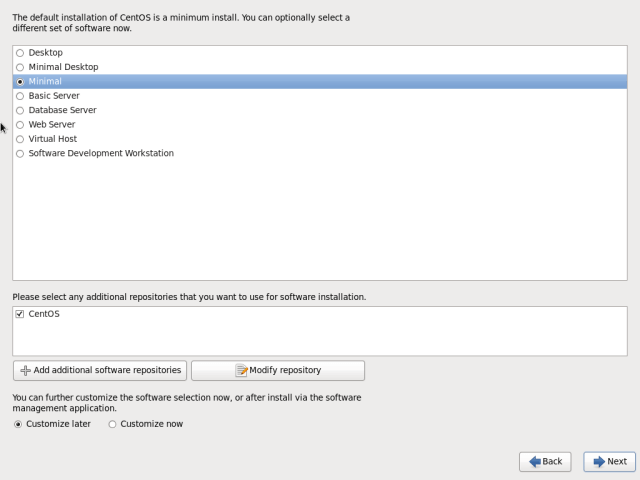
20. Nu börjar själva installationen av systemet (kopiering av filer) till disken. När den är klar klickar du på Reboot.
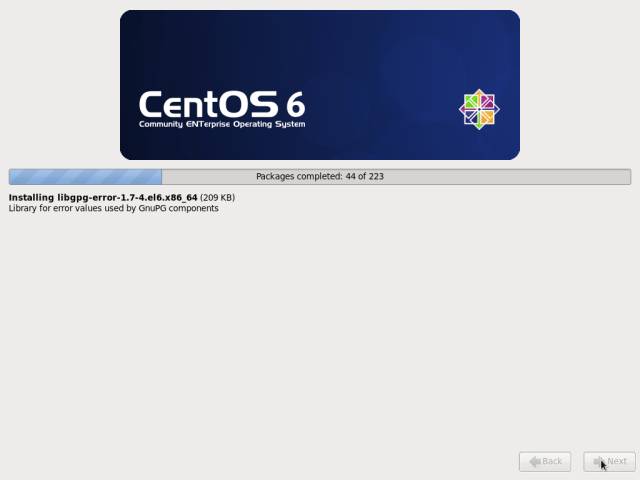

21. När du har startat om systemet kommer du att hamna på inloggningssidan som visas i skärmdumpen nedan. Slutligen loggar du in på din CentOS 6.10-server med root-uppgifter.
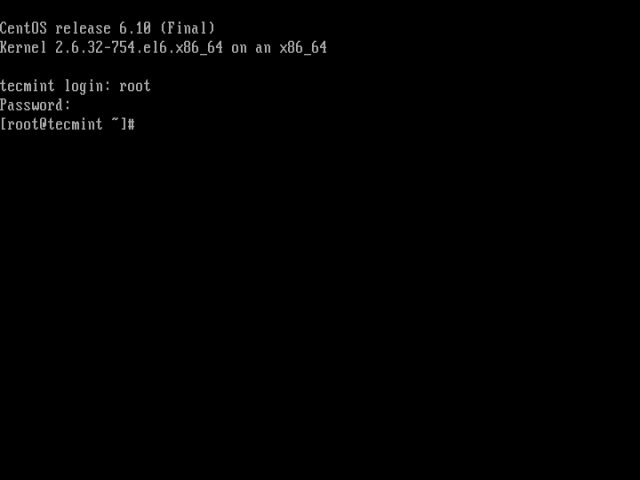
Grattis! Du har framgångsrikt installerat CentOS 6.10-servern med hjälp av nätverksinstallationsmedia. Om du har några frågor eller tankar som du vill dela med dig av, använd feedback-fältet nedan för att nå oss.